

作者: Adela D. Louie, 最新更新: 2024年7月25日
您是否因为 Logitech 摄像头在关键时刻出现故障而感到沮丧?无论您是在为重要的视频会议做准备、与亲人聊天,还是阅读,故障的摄像头都可能成为一大障碍。 录制网络摄像头。许多用户都遇到过类似的问题,而大多数这些问题都可以通过一些简单的步骤解决。
因此,本文为您提供了实用的策略,以找出并恢复 Logitech 相机的正常运行。继续阅读以了解如何解决问题“罗技摄像头无法工作“并在您需要时优化网络摄像头的性能以获得最佳效果。
第 1 部分。“Logitech 相机无法工作”问题的主要原因第 2 部分。适用于 PC 的最佳替代相机录制工具第 3 部分。解决 Logitech 无法正常工作的故障排除方法第 4 部分。常见问题解答结论
有多种因素可能会阻碍你的 罗技 (Logitech) 相机无法完全运行,甚至无法被识别。没有相机完全没有潜在问题,甚至没有此类故障。幸运的是,这些问题通常很常见,而且确实可以快速解决。Logitech 相机无法正常工作的一些常见原因包括:
FoneDog 屏幕录像机 是 PC 用户的绝佳替代摄像头录制工具。该设备提供出色的音频和视频录制功能,使用户能够轻松捕捉网络摄像头镜头。
免费下载
对于Windows
免费下载
对于普通 Mac
免费下载
对于 M1、M2、M3
FoneDog 屏幕录像机提供直观的用户界面,包括屏幕捕获、实时修改以及可配置的输出格式等功能。它允许用户轻松 记录会议、视频聊天和其他活动。它与各种视频设置的兼容性和易用性使其成为寻求可靠且多功能的摄像机录制解决方案的人士的首选。

由于 Logitech 网络摄像头具有多种功能,因此各种因素都可能导致摄像头无法工作或无法被检测到等问题。下面,我们整理了解决方案和方法,以解决 Logitech 摄像头无法工作的错误和故障。
连接断开是罗技摄像头可能出现故障的最不严重的原因之一。当电缆被拔出或损坏时,摄像头可能会停止工作。确保电缆连接牢固后,用一根可用的电缆替换损坏的电缆。如果端口损坏,咨询维修店可能是必要的。
利用计算机网络摄像头的不同应用程序,例如 Discord 以及 Skype 和其他应用程序,因此可能会干扰摄像头的运行。因此,请按照以下步骤停用这些应用程序并解决 Logitech 摄像头故障的问题。
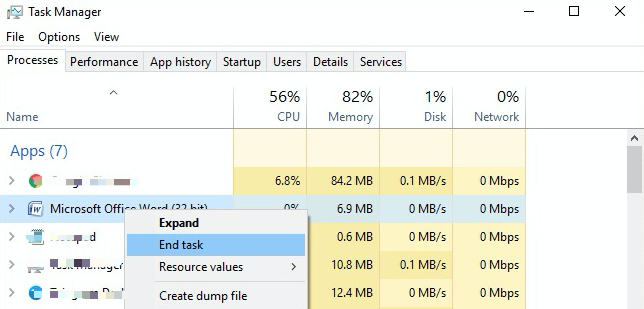
驱动程序将计算机命令解释为二进制代码以供执行。过时的驱动程序确实会导致故障问题,例如 Logitech 摄像头无法正常工作或可能导致系统崩溃。因此,定期更新摄像头或网络摄像头驱动程序对于保持流畅和无错误的性能至关重要。
影响 Logitech 摄像头功能的另一个潜在问题可能来自 Windows 隐私设置。如果不小心限制了某些功能,包括 Logitech 摄像头,它们可能会被禁用。
隐私设置对于保护您的数据以及隐私免受未经授权的访问至关重要。过于严格的设置可能会导致 Logitech 摄像头停止工作。请按照以下步骤查看并调整您的 Windows 隐私设置:
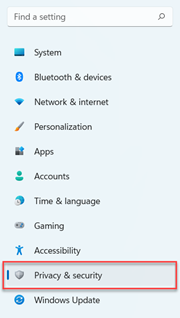
如果您的系统无法检测到网络摄像头,请通过确保识别 Logitech 摄像头来排除故障,并完成以下步骤:
重新安装此 Logitech 应用程序确实是解决网络摄像头问题的另一种有效方法,还可以解决可能出现的潜在问题。 请按照以下步骤操作:
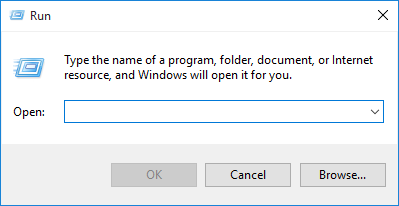
恶意软件有时会影响相机功能;运行扫描。右键单击系统托盘中的防病毒图标。之后,选择选项“关闭“ 也许 ”转 折扣“。检查网络摄像头是否正常工作,然后重新启用防病毒软件。
是的,隐私设置可能会阻止摄像头访问,导致您的 Logitech 网络摄像头停止工作。请确保已启用摄像头权限,并且特定应用程序有权使用网络摄像头。
由于某种原因,Windows 更新后,您的 Logitech 摄像头可能无法正常工作,因为驱动程序不再兼容或已损坏。在 Logitech 支持网站内重新安装或更新网络摄像头驱动程序可以解决这些问题。
确保适当的照明,清洁镜头以及使用 Logitech 的软件或计算机的设置调整网络摄像头设置(如曝光和白平衡),并考虑更新驱动程序或固件以获得最佳性能。
由于照明频率设置不匹配,您的 Logitech 网络摄像头可能会闪烁。调整网络摄像头设置中的刷新率以匹配您当地的照明频率,并确保您的驱动程序和软件正在更新以获得最佳性能。
如果您的 Logitech 摄像头目前正在被其他用户使用,或者尚未授予必要的权限,则可能无法与 Zoom 正常配合使用。确保 Zoom 具有摄像头权限,并且没有其他应用程序正在使用网络摄像头。
人们也读Discord 麦克风不工作?使用 5 种有效方法修复它!7 个修复!如何解决“Xbox 游戏栏不工作”问题
总结一下,解决此类问题 罗技摄像头无法工作 包括检查物理连接,确保正确的应用程序权限。还解决了可以恢复摄像头功能的常见问题。通过遵循上述步骤,您可以解决大多数问题并增强您的网络摄像头体验。
请记住,维护软件和优化照明设置是保持相机性能稳定的关键。因此,主动故障排除可确保可靠且高质量的视频输出。祝您故障排除愉快!
发表评论
评论
热门文章
/
有趣乏味
/
简单困难
谢谢! 这是您的选择:
Excellent
评分: 4.8 / 5 (基于 96 评级)